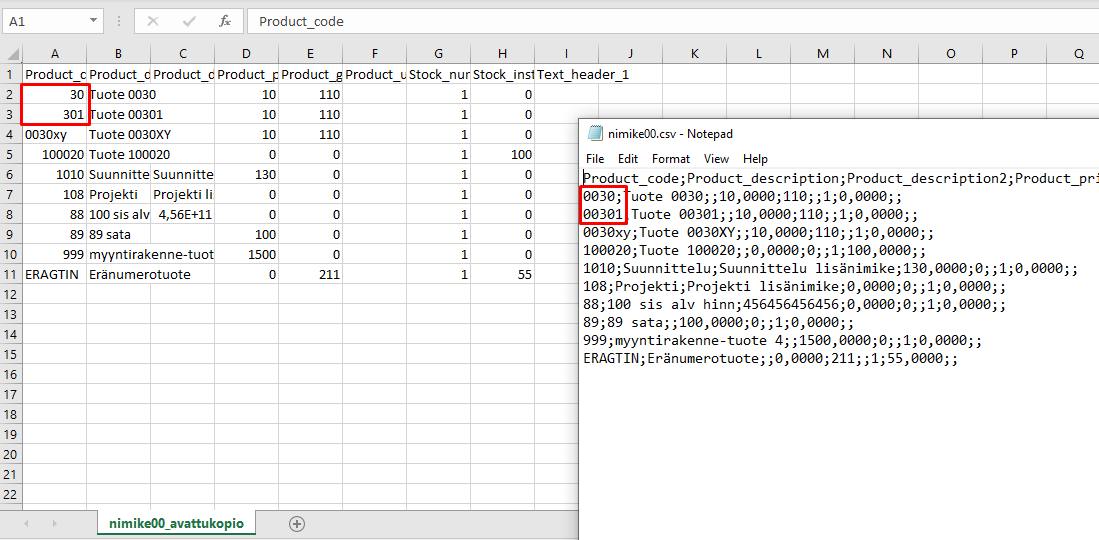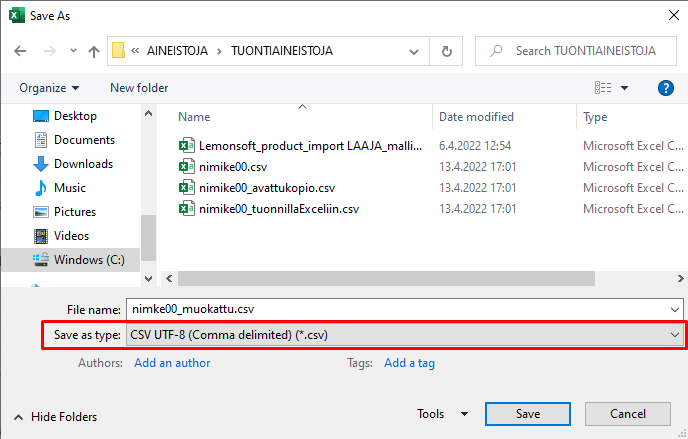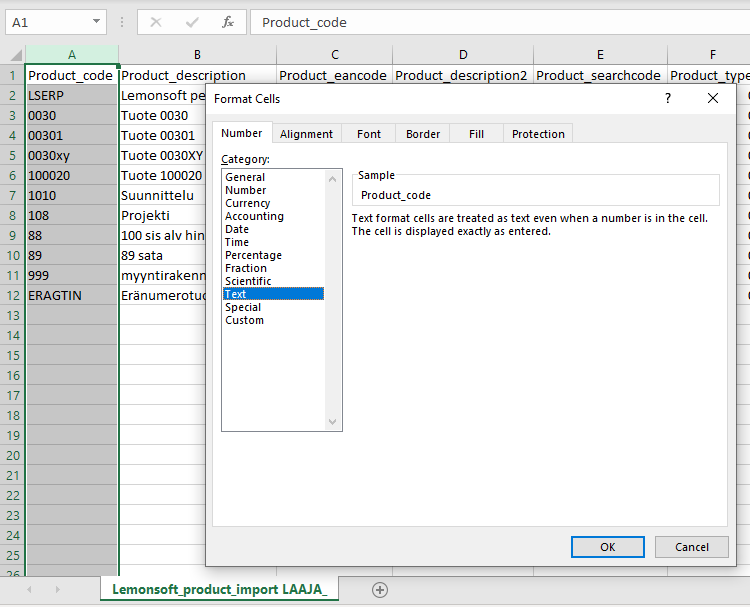Huomioitavaa CSV-aineistomuodosta
CSV-tiedostomuoto on puolipiste-eroteltua tekstimuotoista
tietoa. Tyypillisesti aineisto on muodostettu ohjelmallisesti jostain
kolmannesta sovelluksesta esimerkiksi tallentamalla tiedot tietokannasta
tekstitiedostoon. Voit muokata aineistoa millä tahansa sovelluksella kuten
esimerkiksi Muistio (Notepad) - tai Excel-ohjelmalla.
Huomaa! Tiedosto täytyy muodostaa Unicode 8 / UTF-16
ISO-8859-1 -muodossa, että se tukee skandinaavisia merkkejä.
Tiedoston ensimmäinen rivi sisältää otsikkotiedot. Otsikot
ovat Lemonsoftin tietokenttien nimiä muutamia poikkeuksia lukuun ottamatta.
Tarkalleen ottaen otsikot ovat bisnesobjektien propertien nimiä, mutta nämä taas
ovat pääosin samoja kuin kenttänimet tietokannassa.
Otsikkokenttien ensimmäisen kirjaimen on oltava
kirjoitettuna isolla kirjaimella ja loput pienillä. Tämä johtuu .NETin
reflection-tekniikasta, jota tuonti käyttää.
Päivämäärämuodot
Päivämäärien täytyy csv-aineistossa olla tietyssä
muodossa.
Pitkä muoto
YYYY-MM-DDThh:mm:ss, esimerkki: 2022-05-30T09:00:00
Lyhyt muoto
YYYY-MM-DD, esimerkki 2022-12-30
Aineiston numerokenttien
etunollat
CSV-tiedostoa voit muokata millä tahansa sovelluksella
kuten esimerkiksi Muistio, Excel jne. Varmista kuitenkin, että tunnet
sovelluksen erityispiirteet.
Kun avaat puolipiste-erotellun tiedoston Excelissä, se
jaottelee oletuksena aineiston sarakkeisiin ja soluihin, ja tulkitsee solun
sisällöstä, minkä tyyppistä tietoa solussa on (tekstiä, numeroita, päivämääriä,
jne.). Eli kun käsittelet CSV-aineistoa, jossa solun arvona on numero, joka
alkaa nollalla, Excel olettaa solun tietotyypiksi Yleinen, ja poistaa
numerosta sen etunollat. Esimerkiksi tuotekoodi 0030 muuttuu muotoon 30, kun
avaat CSV-tiedoston Excel-ohjemassa.
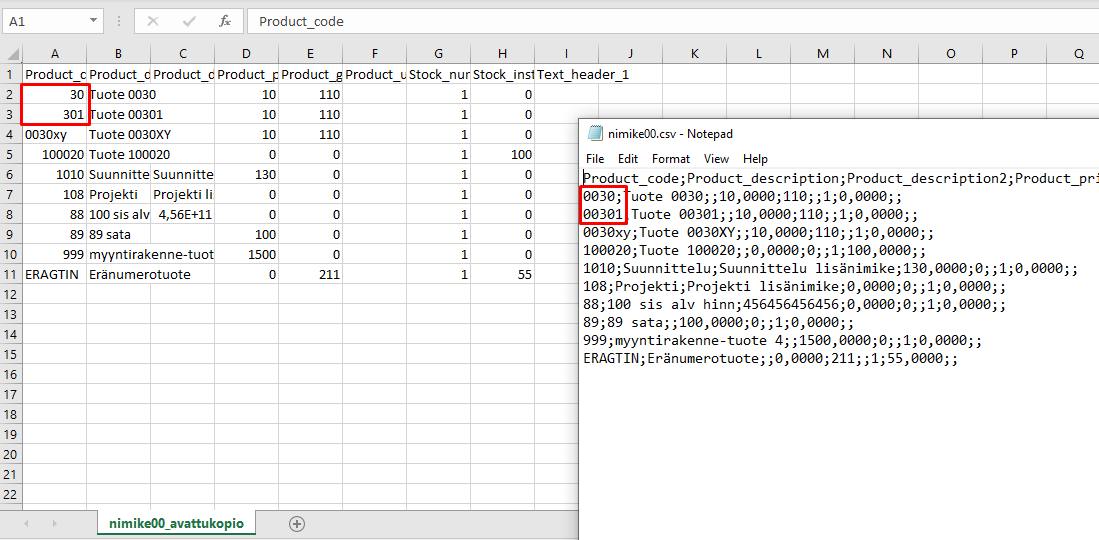
Kuva:
Käyttäjä on luonut nimike00.csv-tiedoston Nimikerekisteri-näytön Vie tiedostoon
-toiminnolla, jotta voi tiedoston avulla päivittää nimikkeiden tietoja. Jos
käyttäjä avaa tiedoston suoraan Excel-ohjelmalla, Excel poistaa etunollat
nimikkeen tuotekoodista.
Kun haluat muokata CSV-tiedostoa Excelissä, tuo
CSV-aineisto Excelin Tuo tiedot -toiminnolla, ja määrittele etunollia
sisältävät sarakkeet Teksti-tyyppiseksi. Usein Tuotekoodi- ja
esimerkiksi asiakastiedoissa Postinumero-tiedot saattavat sisältää
etunollia.
Kun olet muokannut aineiston, tallenna se CSV-muotoon
Excelin Tallenna nimellä -toiminnolla. Varmista ennen tallennusta, että
olet muuttanut sarakkeiden tyypit oikeiksi. CSV-muotoisessa tiedostossa voi olla
vain yksi työkirjan välilehti. CSV-muotoon tallennus tallentaa vain aktiivisena
olevan välilehden.
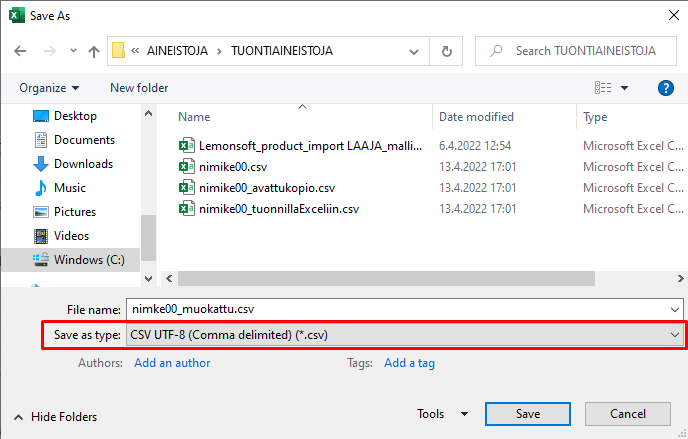
Kuva: Varmista, että tiedostossa on vain
yksi välilehti ja tallenna tiedosto CSV-muotoon.
Kun käytät CSV-tuonnissa ohjelman mallipohjia, kuten
esimerkiksi tuotetietojen tuontiin Lemonsoft_product_import LAAJA.csv
-tiedostoa, määrittele etunollia sisältävät sarakkeet
Teksti-tietotyypiksi. Sisäänluvun malliaineistot löydät ohjelman
ImportTemplates-kansiosta.
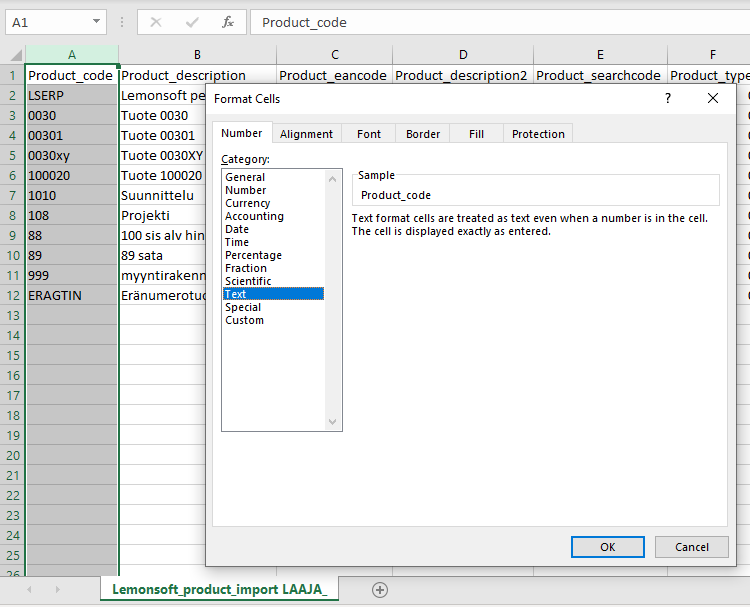
Kuva:
Excel ei poista tuotekoodin etunollia, kun saraketyyppinä on Teksti.